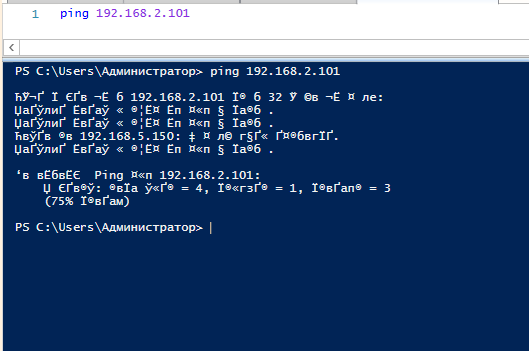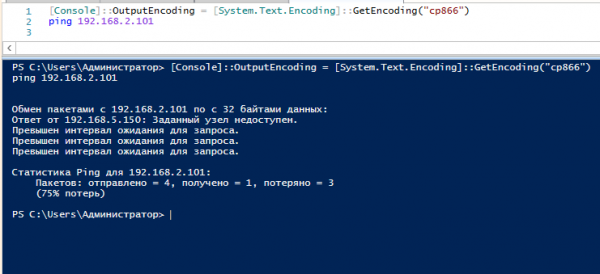Кодировка в PowerShell — различия между версиями
Alexandre (обсуждение | вклад) |
Alexandre (обсуждение | вклад) |
||
| Строка 2: | Строка 2: | ||
Если при выполнении скрипта/команды имеются проблемы с кодировкой, то перед скриптом/командой необходимо добавить код: | Если при выполнении скрипта/команды имеются проблемы с кодировкой, то перед скриптом/командой необходимо добавить код: | ||
| − | [Console]::OutputEncoding = [System.Text.Encoding]::GetEncoding("cp866") | + | '''[Console]::OutputEncoding = [System.Text.Encoding]::GetEncoding("cp866")''' |
Разберём пример с выполнением команды ping. | Разберём пример с выполнением команды ping. | ||
| Строка 21: | Строка 21: | ||
P.S.S. Чтобы установить другую кодировку (к примеру вернуть кодировку Windows), используем следующий код: | P.S.S. Чтобы установить другую кодировку (к примеру вернуть кодировку Windows), используем следующий код: | ||
| − | [Console]::OutputEncoding = [System.Text.Encoding]::GetEncoding(1251) | + | '''[Console]::OutputEncoding = [System.Text.Encoding]::GetEncoding(1251)''' |
[[Категория:PowerShell]][[Категория:Инструкции]] | [[Категория:PowerShell]][[Категория:Инструкции]] | ||
Текущая версия на 11:42, 3 июля 2018
Если при выполнении скрипта/команды имеются проблемы с кодировкой, то перед скриптом/командой необходимо добавить код:
[Console]::OutputEncoding = [System.Text.Encoding]::GetEncoding("cp866")
Разберём пример с выполнением команды ping.
При выполнении команды ping в консоли получаем ответ с "кракозябрами":
Чтобы исправить это, первой строкой необходимо вписать код, представленный выше и тогда получим адекватную кодировку с русскими буквами:
Вот и всё.
P.S. Данный код необходимо выполнить всего-лишь один раз за сеанс (т.е. 1 раз до полного закрытия консоли).
P.S.S. Чтобы установить другую кодировку (к примеру вернуть кодировку Windows), используем следующий код:
[Console]::OutputEncoding = [System.Text.Encoding]::GetEncoding(1251)